firma Adobe wycofała wtyczkę do obsługi aplikacji PDF reader dla Linuksa. Nie powinno to dziwić, ponieważ ostatni raz Adobe Reader dla Linuksa został zaktualizowany w maju 2013 roku. Ale do niedawna można było przynajmniej pobrać i zainstalować program Reader na komputerze z Linuksem. Teraz? Nie możesz. jeśli przejdziesz na stronę Adobe Reader, zobaczysz, że Instalator Linuksa nie jest już dostępny.
dla wielu to nic wielkiego., Dla niektórych jednak Adobe Reader był jedyną aplikacją, która obsługiwała bardziej zaawansowane funkcje PDF, takie jak:
-
Animacja
-
Rozszerzone wypełnianie formularzy (takie jak formularze XFA)
-
renderowanie subpikseli
-
wbudowane modele 3D.
niektóre instytucje, takie jak agencje rządowe, nadal używają dokumentów PDF, które mogą być w pełni używane tylko przez Reader (mówię o formularzach rządowych, a nawet dokumentach podatkowych). Jakie opcje są dostępne dla użytkowników Linuksa?
na szczęście jest ich mnóstwo., Oczywiście, ponieważ istnieje tak wiele dokumentów z takim wachlarzem funkcji i potrzeb, nie każda przeglądarka PDF jest tworzona jednakowo. Przyjrzyjmy się najpopularniejszym narzędziom, jakie funkcje obsługują i jakie aplikacje najlepiej nadają się do obsługi zaawansowanych dokumentów PDF.
Evince
Evince jest domyślną przeglądarką na pulpicie GNOME (i Unity). Evince obsługuje następujące formaty: PDF, Postscript, djvu, tiff, dvi, XPS, obsługa SyncTex z gedit oraz książki Komiksowe (cbr,cbz,cb7 i cbt).
Evince to nie tylko widz., W rzeczywistości ta konkretna aplikacja doskonale radzi sobie z niektórymi podstawowymi funkcjami PDF (takimi jak zaszyfrowane pliki, obszary tekstowe i pola wyboru). Jednak lista funkcji, które Evince nie obsługuje, jest kluczowa (szczególnie w przypadku wewnętrznych dokumentów rządowych i bardziej zaawansowanych dokumentów podatkowych). Wraz z listą zaawansowanych funkcji (powyżej) lista nieobsługiwanych funkcji obejmuje:
-
wtyczka przeglądarki PDF
-
Wbudowany Javascript
-
adnotacje.,
chociaż wtyczka przeglądarki PDF nie łamie umowy, dodaje dodatkowe kroki do procesu (a jeśli plik PDF jest osadzony w witrynie internetowej ─ a nie w formularzu do pobrania ─ masz pecha). Mimo że wbudowany Javascript może dodać warstwę niepewności do platformy hostingowej (Javascript sam w sobie jest dobrze znany jako niebezpieczny), jego użycie jest powszechne. Wreszcie, Evince miał zawierać wsparcie dla adnotacji począwszy od wydania 2.32 (obecna wersja to 3.10) ─ bez względu na to, jak daleko kopiesz w aplikacji, nie znajdziesz wsparcia dla adnotacji.,
mając to na uwadze, Evince (Rysunek 1) to wyjątkowa aplikacja, która ma jedną główną „funkcję”, której Adobe Reader nie ma ─ jest lekka. Świetnie sprawdza się w przeglądaniu i interakcji z dokumentami PDF (o ile dokument PDF nie wychodzi poza podstawowe elementy).
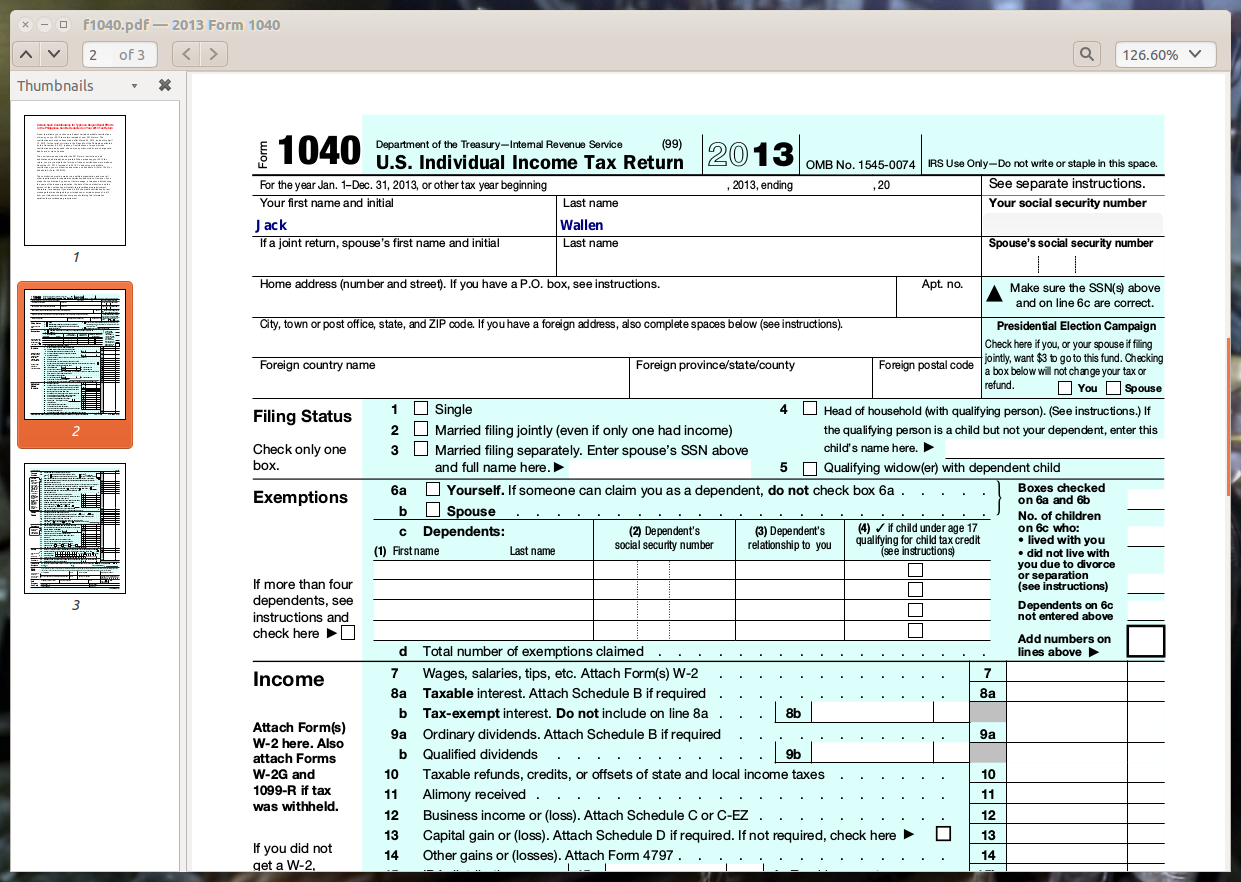
Okular
domyślna przeglądarka dokumentów PDF dla KDE (które można zainstalować również w innych środowiskach), Okular, oferuje nieco więcej w sekcji funkcji niż Evince., Podobnie jak Evince, zaawansowane funkcje (animacje, rozszerzone wypełnianie formularzy, javascript, renderowanie subpikseli, osadzone modele 3D) nie są obsługiwane. Okular dodaje jeszcze kilka plików do obsługiwanej listy (takich jak FictionBook, Plucker i .epub, oraz .mobi)., Lista funkcji dodaje również:
-
adnotacje (mogą być przechowywane w oddzielnym dokumencie PDF lub w oryginale)
-
podświetlanie i rysowanie linii
-
kształty geometryczne
-
dodawanie pól tekstowych i znaczków
-
Wyodrębnij tekst do pliku tekstowego
-
Kopiuj obrazy do Schowek
-
Lupa
-
narzędzie do wyboru tabeli.
nawet z dodanymi funkcjami Okular nadal nie może obsługiwać zaawansowanych funkcji PDF ─ więc te same dokumenty rządowe i podatkowe będą problematyczne., Jednak przynajmniej w przypadku Okular zostaniesz ostrzeżony, gdy te nieobsługiwane funkcje są obecne (Rysunek 2).
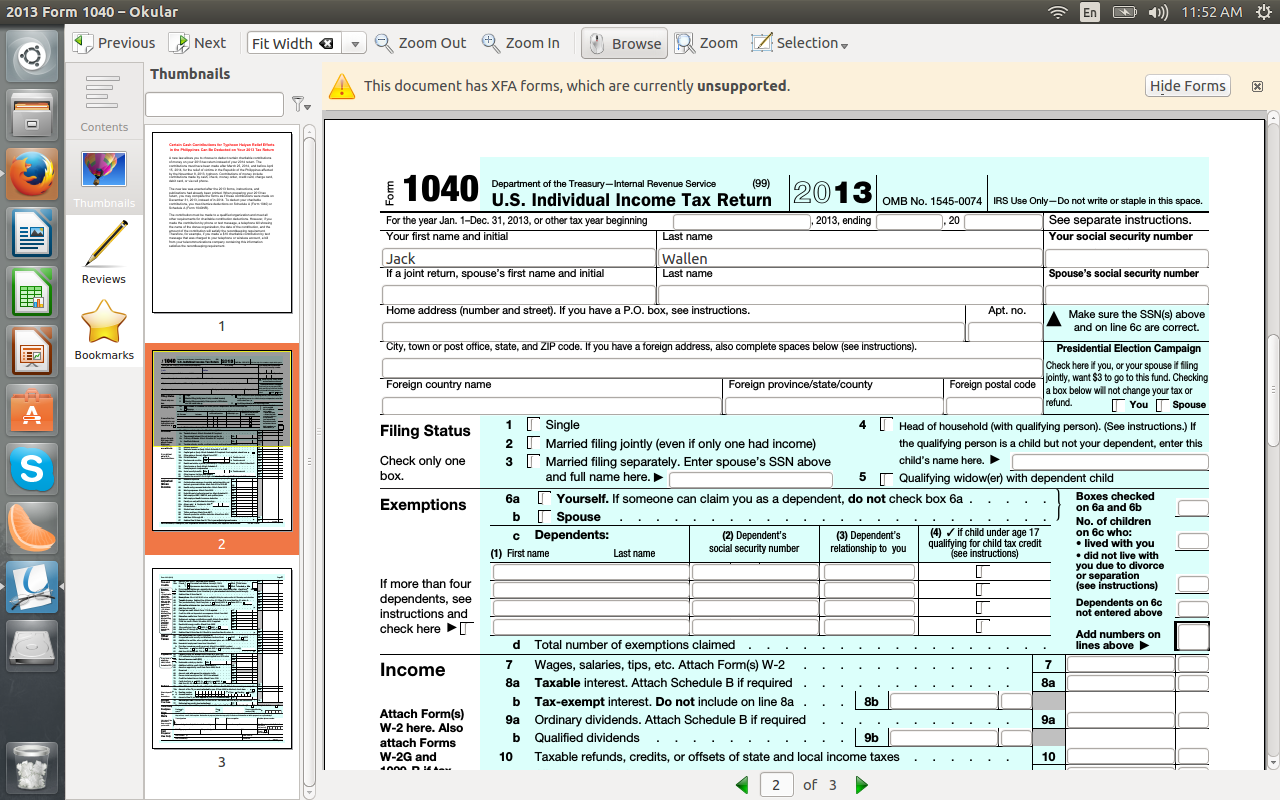
Po otwarciu tego samego dokumentu w Evince i Okular okazało się, że dokument zawiera nieobsługiwane funkcje. Ale dla każdego, kto potrzebuje łatwych adnotacji za pomocą swoich dokumentów PDF, Okular jest dobrym rozwiązaniem.
kolejną naprawdę fajną funkcją Okular jest możliwość odczytu dokumentów na głos. Aby dodać tę funkcję, musisz zainstalować pakiet jovie., Możesz to zrobić za pomocą jednego polecenia (takiego jak sudo apt-get install jovie) i musisz uruchomić Jovie, zanim to zadziała (znajdziesz dla tego ikonę obszaru powiadomień). Po uruchomieniu Jovie i otwarciu dokumentu PDF kliknij Narzędzia > Speak Document.
wreszcie, jeśli używasz przeglądarki Konqueror, możesz korzystać z wtyczki przeglądarki Okular. Jedynym zastrzeżeniem jest to, że Konqueror nie jest powszechnie obsługiwaną przeglądarką.,
wtyczki do przeglądarki
Jeśli próbujesz otworzyć dokument PDF w przeglądarce internetowej, najprawdopodobniej dokument PDF można wyświetlić bez problemu. Jednak gdy masz edytowalny dokument, w którym musisz pracować, wtyczki przeglądarki będą niewystarczające. Próbując otworzyć i pracować ze standardowym formularzem podatkowym 1040, odkryłem, że zarówno Chrome, jak i Firefox były w stanie doskonale wyświetlić dokument PDF, ale podczas próby otwarcia dokumentu za pomocą narzędzi Lumina lub PDFzen oba nie powiodły się., Formularz 1040 w Stanach Zjednoczonych ma wbudowane formularze XFA, co prawdopodobnie jest problemem w przypadku obu aplikacji.
istnieje inne narzędzie, godne uwagi PDF (dla Chrome ─ Znalezione w Chrome App store), które może otworzyć 1040, ale (w tej chwili) nie może edytować dokumentu. Zgodnie z ich planowanym zestawem funkcji, Możliwość edycji dokumentów PDF jest w pracy. Nie ma jednak ram czasowych na pojawienie się tej funkcji. Można jednak dodawać adnotacje i wyróżniać dokumenty za pomocą godnych uwagi (rys. 3).,
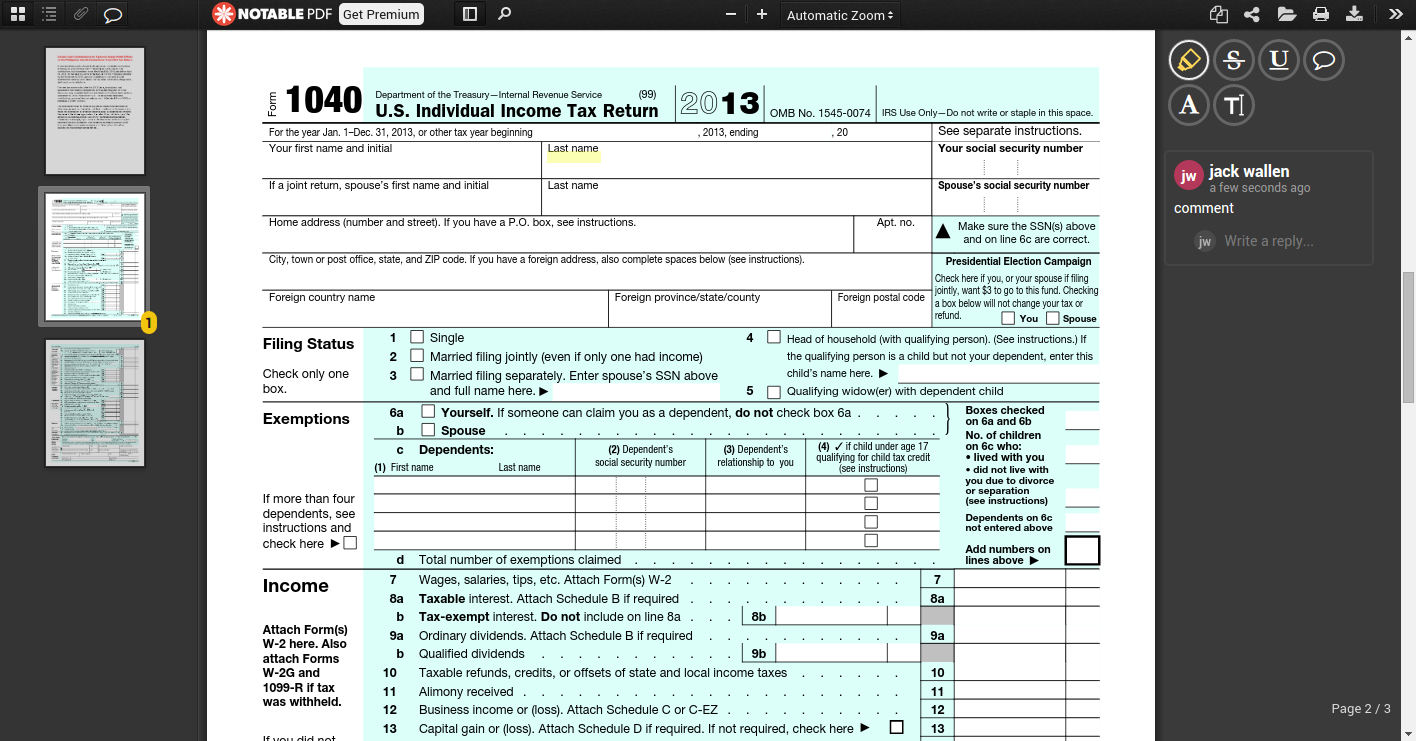
inne opcje
Jeśli okaże się, że nie możesz obejść się bez Adobe Reader, poza podwójnym uruchomieniem, jedyną opcją będzie uruchomienie programu Reader w Wine. Jednak nawet to nie działa dobrze. Nadal okaże się, że większość rozszerzonych formularzy nie będzie działać ─ co uniemożliwia instalację Adobe za pomocą Wine.
Inne opcje PDF obejmują XPDF. Jednak XPDF cierpi na bardzo przestarzały interfejs (Rysunek 4) i niemożność obsługi większości nowoczesnych funkcji (takich jak edycja i adnotacje).,
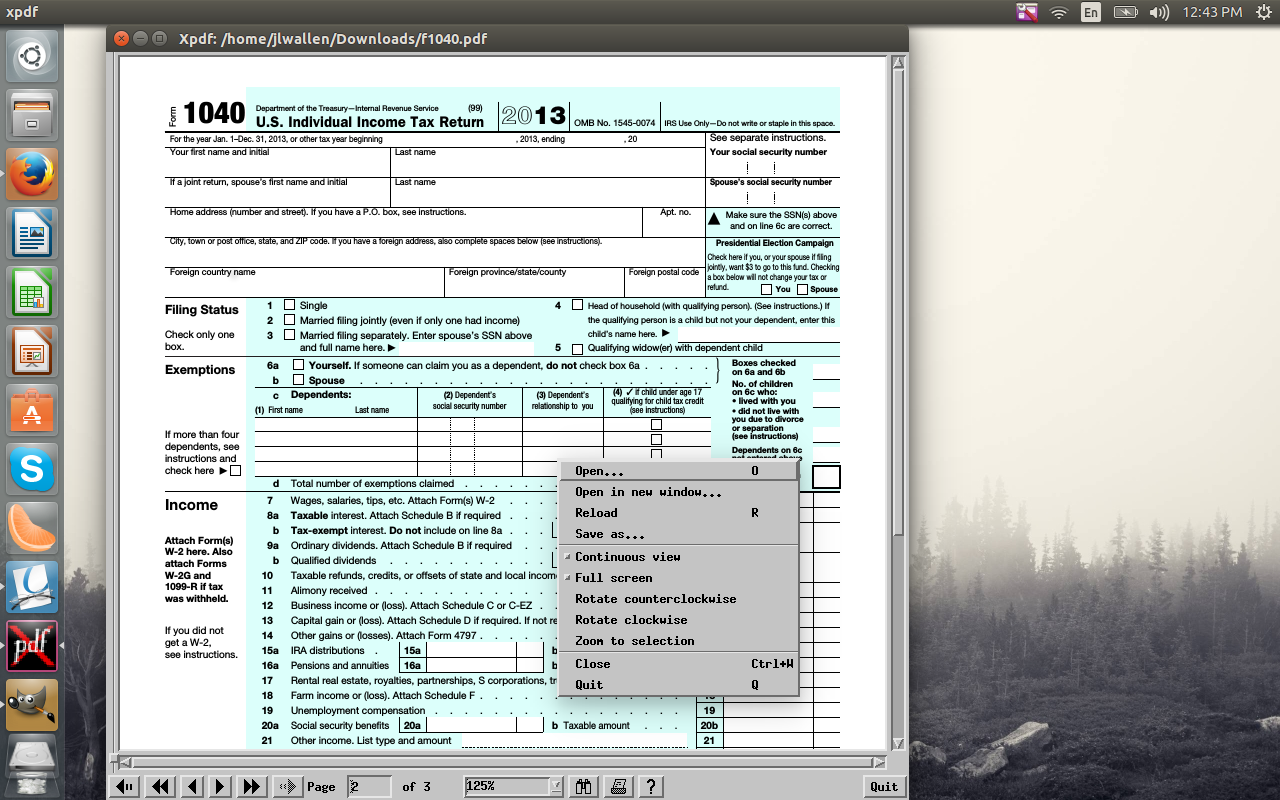
wniosek: rozwiązanie jest nadal potrzebne
chociaż przeglądanie plików PDF w Linuksie jest na miejscu, jeśli chodzi o edycję bardziej skomplikowanych plików, Te aplikacje są bardzo krótkie. Wkrótce stanie się to poważnym problemem, ponieważ coraz więcej agencji rządowych przełączy się na platformę Linux jako domyślny pulpit. W tym celu jeden z różnych projektów przeglądarek/edytorów PDF musi wymyślić natychmiastowe rozwiązanie ─ w przeciwnym razie podmioty te mogą skończyć się koniecznością migracji z powrotem do konkurencji … tylko po to, aby wypełnić dokumenty.